PPT动画效果切换怎么设置?PPT幻灯片切换动画设置教程
更新日期:2023-09-24 07:41:14
来源:系统之家
手机扫码继续观看

PPT动画效果切换怎么设置?有用户为了让自己的PPT幻灯片不那么死板,就想在幻灯片切换过程中的添加动画效果,那么应该要如何进行设置呢?下面小编就为大家带来详细的操作步骤,我们一起来看看吧。
具体操作如下:
1、office2007以上版本在动画菜单中,office2003是在幻灯片放映菜单中,找到幻灯片切换。

2、幻灯片切换统一到动画菜单中,首先选中需要设置的幻灯片,选中后会变色显示。

3、在上面的工具栏中直接选用相应的功能,左侧是切换的效果,右侧是切换的选项。例如:切换速度,切换声音。

4、如果想对所有幻灯片进行设置,非常简单,设置好一张的效果,单击上面的全部应用。

5、幻灯片的换片方式,单击鼠标。直接可以单击设置。

6、幻灯片切换效果,在上图中只显示一行,其实里面有丰富的效果,单击下图中的按钮,红色的部分。
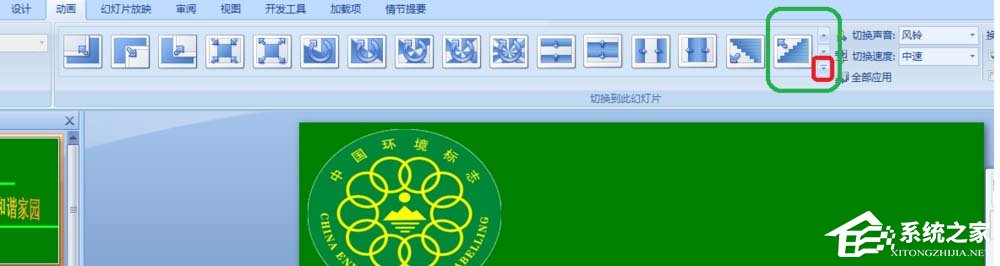
7、出现下图的动画效果,大家可以自由地进行选择。
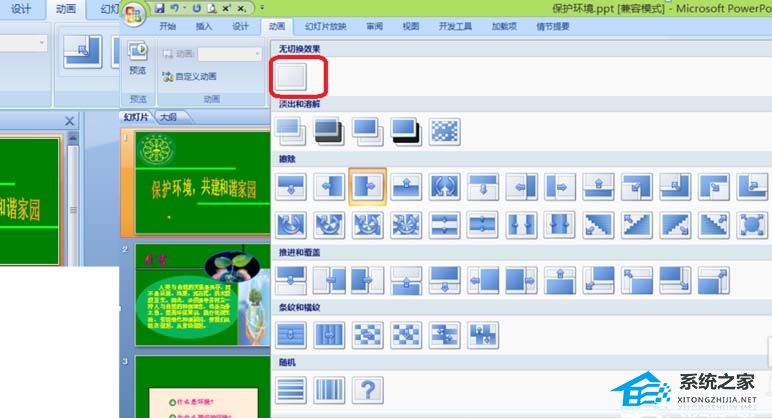
8、 如果想取消,可以单击上图中的无切换按钮。哈哈!非常简单吧!
该文章是否有帮助到您?
常见问题
- monterey12.1正式版无法检测更新详情0次
- zui13更新计划详细介绍0次
- 优麒麟u盘安装详细教程0次
- 优麒麟和银河麒麟区别详细介绍0次
- monterey屏幕镜像使用教程0次
- monterey关闭sip教程0次
- 优麒麟操作系统详细评测0次
- monterey支持多设备互动吗详情0次
- 优麒麟中文设置教程0次
- monterey和bigsur区别详细介绍0次
系统下载排行
周
月
其他人正在下载
更多
安卓下载
更多
手机上观看
![]() 扫码手机上观看
扫码手机上观看
下一个:
U盘重装视频












